 Dica do leitor Alisson.
Dica do leitor Alisson.
Aprenda a atualizar os radares do NDrive 10 e 11. Caso ainda não tenha o melhor GPS Off-line para Android, acesse:
Download – NDrive 11 Brazil v11.4.04
Vídeo Tutorial
Download dos Radares Atualizados
1 – Acesse o site MapaRadar: http://maparadar.com;2 – No menu principal, clique no link "Exportar para GPS":

3 – Depois, selecione o país e o estado:

4 – Em seguida, selecione os tipos de pontos de alerta desejados:

5 – Em baixo, estão as opções de arquivos de exportação. Escolha o NDrive e espere o download começar;
6 – Pronto. O arquivo de radares atualizado já está em seu computador.
Atualizando os Radares do NDrive
1 – Tenha o NDrive 10 ou 11 instalados no seu Android;2 – Copie o arquivo radares_maparadar.kml que você acabou de baixar para o seu cartão de memoria na pasta NDrive/Speedcams;
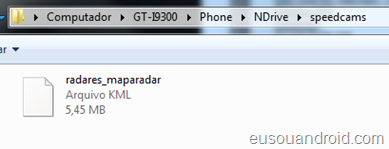
3 – Caso tenha algum arquivos dentro da pasta, apague e copie o novo;
5- localize a pasta alerts_db e apague, se existir, o arquivo alerts.31 (salve primeiro, se quiser, no seu computador);
6- Desconecte seu Android do computador e inicie o Ndrive;
7- Menu, escolha Meu NDrive e depois Importação/Exportação de Dados;
8- Clique em Importar Alertas, escolha o arquivo "radares_maparadar.kml" e clique em OK;
O NDrive irá fazer a importação do arquivo. Se você baixou os radares do Brasil inteiro, pode demorar algum tempo.
9- Quando o NDrive informar "Concluído!", clique em OK;
10 – Pronto, os radares de seu navegador NDrive estarão atualizados com os dados do Maparadar e prontos para uso.
NOTA IMPORTANTE: ao fazer a importação, o NDrive verifica se cada ponto está posicionado perto de uma via. Por isso é demorado. Se o mapa do NDrive estiver errado ou desatualizado, o ponto pode cair muito fora de uma via e o NDrive NÃO o insere. Também não dá aviso nenhum, simplesmente recusa o ponto.
OUTRA NOTA IMPORTANTE: o NDrive não aceita cadastrar radares com velocidade zero. As câmeras de semáforo, quando não são conjugadas com radares, são obviamente cadastradas com velocidade zero. Ao importá-las, o NDrive as ignora.
Por isso, se observar que algum radar "desapareceu", confirme se ele ainda está na base do Maparadar, se não é uma câmera de semáforo sem radar e avise-nos para darmos uma olhada. Se for problema nosso, corrigimos. Se for problema do mapa do NDrive, pouco poderemos fazer.
Caso os radares não sejam avisados pelo alerta, verifique se estão habilitados em
Menu > Seta Direita > Configurações > Opções de Segurança > Alerta de Radares > clique em + para ficar Ligado.
Tutorial via:
http://maparadar.com/forum/viewtopic.php?f=41&t=888
http://maparadar.com/forum/viewtopic.php?t=2324
Editado e aperfeiçoado por Pedro Armindo.


















0 comentários :
Postar um comentário